将Java项目打包成可执行的jar包
一、通过 eclipse 自带打包
测试项目:
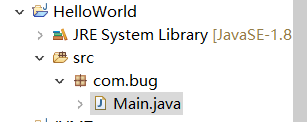
Main.java
package com.bug;
import org.junit.Test;
public class Main {
public static void main(String[] args) {
test();
}
@Test
public static void test() {
System.out.println("HelloWorld");
System.out.println("HelloWorld");
System.out.println("HelloWorld");
System.out.println("HelloWorld");
System.out.println("HelloWorld");
System.out.println("HelloWorld");
}
}
1.右键项目文件夹,点击export,选择JAR flie点击next。
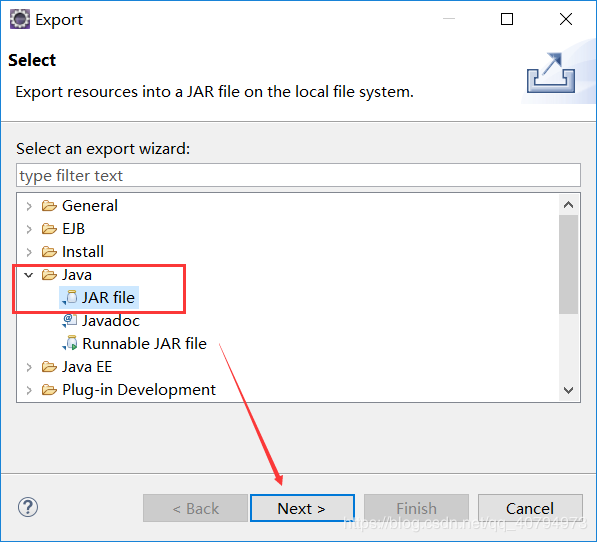
2.勾选要打包的文件夹,这里只要勾选需要编译的java文件就可以了,下面的JAR file为打包后的保存路径和jar名称,选择好后点击next。

Export generated class files and resources 表示只导出生成的.class文件和其他资源文件
Export all output folders for checked projects 表示导出选中项目的所有文件夹
Export java source file and resouces 表示导出的jar包中将包含你的源代码*.java,不想泄漏源代码,那么就不要选这项了
Export refactorings for checked projects 把一些重构的信息文件也包含进去
3.如下图,点击next。
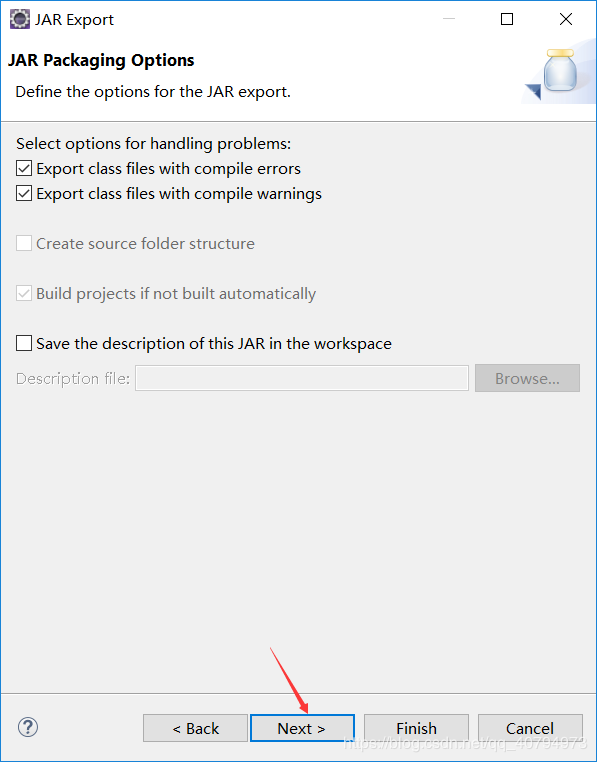
4.如下图,Main class为项目入口路径,点击后面的按钮可以选择项目入口路径,选择好后点击finish即可完成打包。
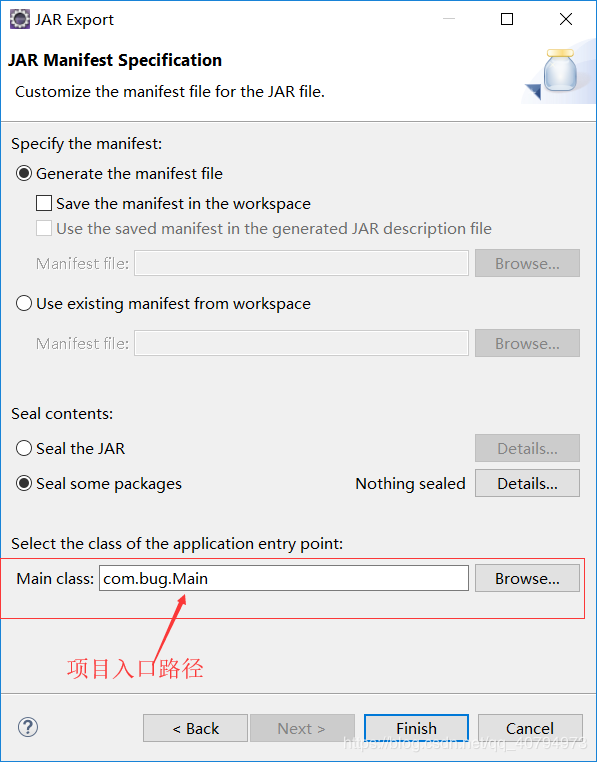
Generate the manifest file:是系统帮我们自动生成MANIFEST.MF文件,如果你的项目没有引用其他class-path,那可以选择这一项。
Use existing mainfest from workspace:这是可以选择我们自定义的.MF文件,格式如上所写,引用了第三方包时选用。
Seal content:要封装整个jar或者指定的包packet。
Main class:这里可以选择你的程序入口,将来打包出来的jar就是你这个入口类的执行结果。
在打包好后有几个问题需要注意:
1.MANIFEST.MF文件需要根据自己的项目需要进行编写替换,MANIFEST.MF文件的修改需要严格遵守书写规范,
首行为 Manifest-Version: 1.0
第二行为Class-Path: xxx.jar(依赖的jar,没有就不写)
第三行为Main-Class: 项目入口路径
每个冒号后面需要有一个空格
每行结束不能有空格
Main-Class: 项目入口路径 后面需要打两个换行
如果依赖多个jar,则书写完每个jar后空一格写下一个
每行不能超过72个字符,如果每行写一个jar,则每行开始空两格。
lib/junit.jar org.hamcrest.core_1.3.0.v20180420-1519.jar,为我的 juit 需要的 jar 包,创建一个 lib 目录存储着两个 jar 包。
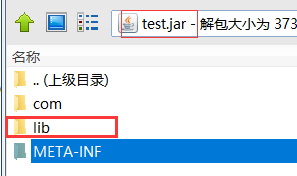
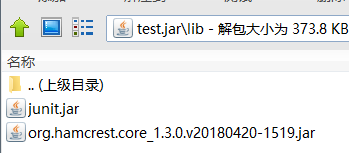

2. 使用eclipse将项目打包后,项目中实际调取的依赖和文件等路径一般需要和项目的jar存放到同一级目录,否则会出现ClassNotFound等异常,放在同一级目录也方便后面根据需求修改配置文件。
3.编译好的jar可以用java -jar xxx.jar运行,这种运行方式会在命令行或linux服务器上显示启动和项目中的打印信息,当使用Ctrl+C退出时,jar的运行也会终止。
二、使用 maven 打包
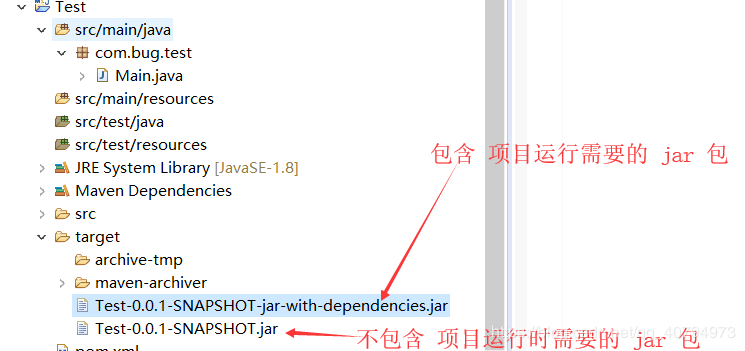
Maim
package com.bug.test;
import org.junit.Test;
public class Main {
public static void main(String[] args) {
test();
}
@Test
public static void test() {
for(int i = 0; i < 10; i++) {
System.out.println(i);
}
}
}
pom.xml
<project xmlns="http://maven.apache.org/POM/4.0.0" xmlns:xsi="http://www.w3.org/2001/XMLSchema-instance" xsi:schemaLocation="http://maven.apache.org/POM/4.0.0 http://maven.apache.org/xsd/maven-4.0.0.xsd"> <modelVersion>4.0.0</modelVersion> <groupId>com.bug</groupId> <artifactId>Test</artifactId> <version>0.0.1-SNAPSHOT</version> <!-- 依赖 --> <dependencies> <dependency> <groupId>junit</groupId> <artifactId>junit</artifactId> <version>RELEASE</version> </dependency> </dependencies> <build> <plugins> <plugin> <artifactId>maven-compiler-plugin</artifactId> <version>2.3.2</version> <configuration> <source>1.8</source> <target>1.8</target> </configuration> </plugin> <plugin> <artifactId>maven-assembly-plugin </artifactId> <configuration> <descriptorRefs> <descriptorRef>jar-with-dependencies</descriptorRef> </descriptorRefs> <archive> <manifest> <!-- 工程主类的全限定名 --> <mainClass>com.bug.test.Main</mainClass> </manifest> </archive> </configuration> <executions> <execution> <id>make-assembly</id> <phase>package</phase> <goals> <goal>single</goal> </goals> </execution> </executions> </plugin> </plugins> </build> </project>
这样也可以:
<build> <pluginManagement> <plugins> <plugin> <groupId>org.apache.maven.plugins</groupId> <artifactId>maven-jar-plugin</artifactId> <configuration> <source>1.8</source> <target>1.8</target> <archive> <manifest> <mainClass>com.bug.test.Main</mainClass> <addClasspath>true</addClasspath> <classpathPrefix>lib/</classpathPrefix> </manifest> </archive> <classesDirectory> </classesDirectory> </configuration> </plugin> </plugins> </pluginManagement> </build>
注意:如果工程上显示红叉。在项目上右键->maven->update project即可。
将程序打成jar包:
步骤详情:右键->Run as->maven install。等待编译完成就会在项目的target文件夹中生成jar包。如果看不到。在项目上右键->Refresh,即可看到。
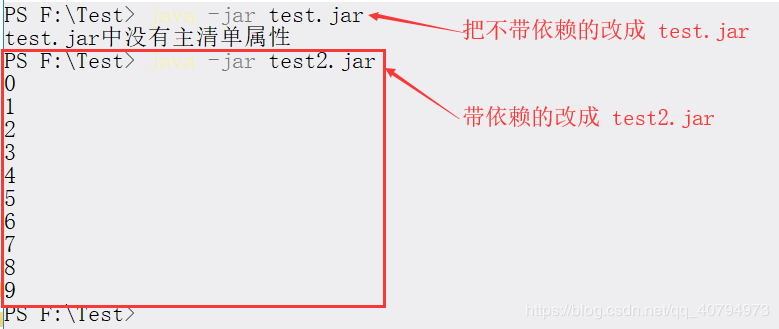
参考:https://www.jb51.net/article/142553.htm
idea打包java程序(包含依赖的所有jar包):https://www.jb51.net/article/188851.htm
到此这篇关于将Java项目打包成可执行的jar包的文章就介绍到这了,更多相关Java打包成可执行ar内容请搜索我们以前的文章或继续浏览下面的相关文章希望大家以后多多支持我们!

